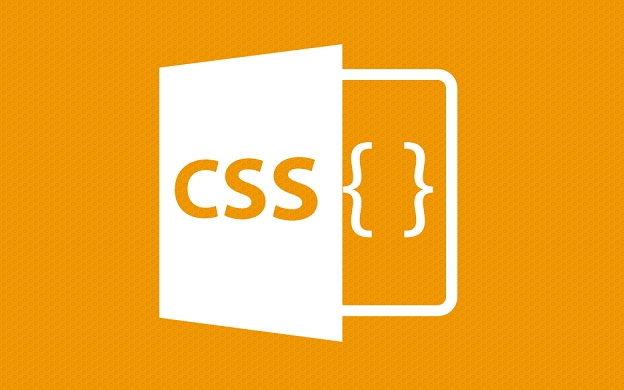浏览器三角形绘图与标注
2025-03-02 17:54:02
0浏览
收藏
本文介绍如何在浏览器中绘制三角形并标注其边长和角度,主要讲解了使用CSS paint()函数、Canvas API和SVG三种方法。其中,Canvas API和SVG更适合绘制已知边长和角度的三角形,并能实现更复杂的图形和交互效果。文章以Canvas API为例,提供了详细的代码示例,演示如何绘制三角形、计算边长和角度,以及如何在图形上添加边长和角度标注,方便用户快速上手。 通过学习本文,您可以轻松掌握在浏览器中绘制和标注三角形的方法,提升网页交互设计能力。

在网页浏览器中绘制并标注三角形
本文介绍如何在浏览器中绘制三角形并标注其边长和角度。 有多种方法可实现此功能,各有优劣:
- CSS
paint()函数: 适用于简单图形,效果相对较弱。 - Canvas API: 使用 JavaScript 的 Canvas API,功能强大,可绘制复杂的图形并添加交互性。
- SVG: 基于 XML 的矢量图形标准,适合绘制精细、可缩放的图形。
对于已知边长和角度的三角形,推荐使用 Canvas 或 SVG。 下面是一个使用 Canvas API 的示例:
// 创建画布元素
const canvas = document.createElement('canvas');
canvas.width = 400;
canvas.height = 400;
document.body.appendChild(canvas);
const ctx = canvas.getContext('2d');
// 定义三角形顶点坐标
const A = { x: 50, y: 300 };
const B = { x: 250, y: 300 };
const C = { x: 150, y: 100 };
// 绘制三角形
ctx.beginPath();
ctx.moveTo(A.x, A.y);
ctx.lineTo(B.x, B.y);
ctx.lineTo(C.x, C.y);
ctx.closePath();
ctx.stroke();
// 计算边长
function distance(p1, p2) {
return Math.sqrt(Math.pow(p2.x - p1.x, 2) + Math.pow(p2.y - p1.y, 2));
}
const AB = distance(A, B);
const BC = distance(B, C);
const CA = distance(C, A);
// 计算角度(弧度转角度)
function angle(p1, p2, p3) {
const a = distance(p2, p3);
const b = distance(p1, p3);
const c = distance(p1, p2);
return Math.acos((a * a + b * b - c * c) / (2 * a * b)) * 180 / Math.PI;
}
const angleA = angle(B, A, C);
const angleB = angle(C, B, A);
const angleC = angle(A, C, B);
// 添加标注
ctx.font = '14px Arial';
ctx.fillText(`AB = ${AB.toFixed(2)}`, (A.x + B.x) / 2, (A.y + B.y) / 2 + 20);
ctx.fillText(`BC = ${BC.toFixed(2)}`, (B.x + C.x) / 2, (B.y + C.y) / 2 + 20);
ctx.fillText(`CA = ${CA.toFixed(2)}`, (C.x + A.x) / 2, (C.y + A.y) / 2 + 20);
ctx.fillText(`∠A = ${angleA.toFixed(2)}°`, A.x - 20, A.y - 20);
ctx.fillText(`∠B = ${angleB.toFixed(2)}°`, B.x, B.y - 20);
ctx.fillText(`∠C = ${angleC.toFixed(2)}°`, C.x, C.y + 30);
这段代码会在页面上绘制一个三角形,并显示其边长和角度。 你可以根据需要修改顶点坐标来改变三角形的形状和大小。 记住需要将这段代码嵌入到标签中,并确保你的HTML页面包含元素。 或者,你可以创建一个新的HTML文件,将代码粘贴进去,然后在浏览器中打开该文件。
好了,本文到此结束,带大家了解了《浏览器三角形绘图与标注》,希望本文对你有所帮助!关注golang学习网公众号,给大家分享更多文章知识!
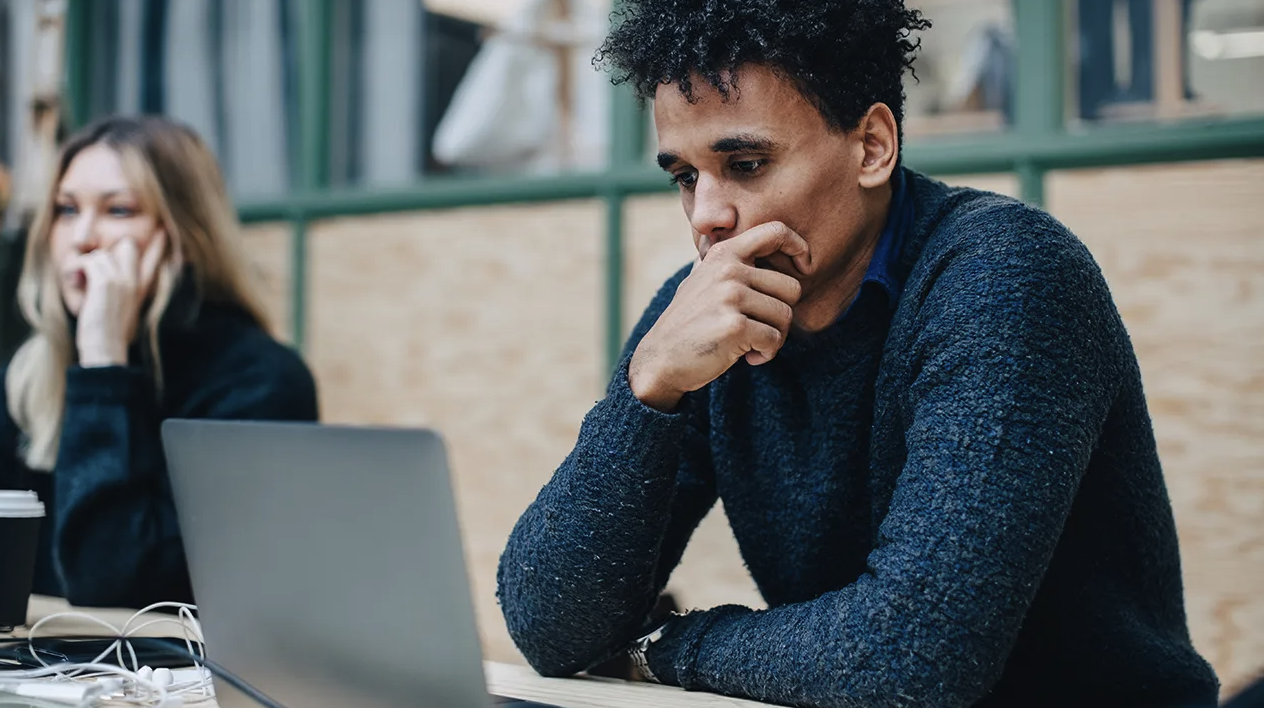 皮尤:美国人工作中鲜用AI
皮尤:美国人工作中鲜用AI
- 上一篇
- 皮尤:美国人工作中鲜用AI

- 下一篇
- Cassandra数据库:CQL之外的操作方法
查看更多
最新文章
-

- 文章 · 前端 | 11分钟前 | JavaScript DOM操作 HTML表格 增删改 排序搜索
- JavaScript控制表格教程详解
- 421浏览 收藏
-
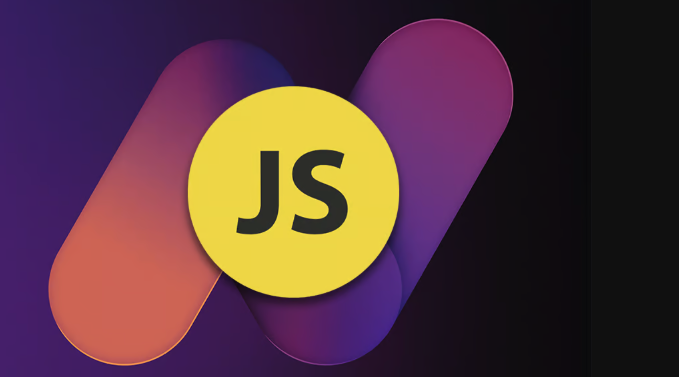
- 文章 · 前端 | 24分钟前 | 数据绑定 proxy Object.defineProperty 依赖收集 JavaScript响应式原理
- JavaScript数据绑定与响应式原理解析
- 187浏览 收藏
-
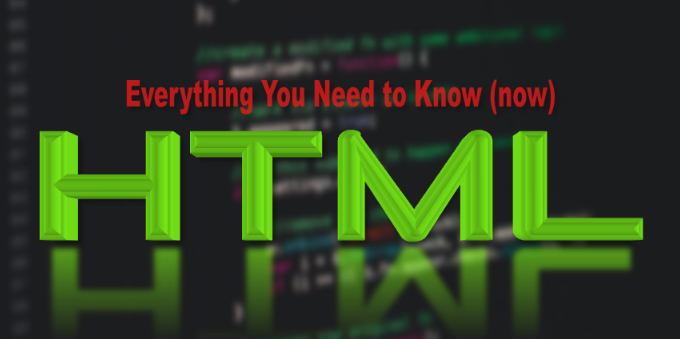
- 文章 · 前端 | 29分钟前 | 浏览器 html文件 LiveServer 本地服务器 HTML运行
- HTML怎么运行网页?一步步教你打开HTML文件
- 495浏览 收藏
-
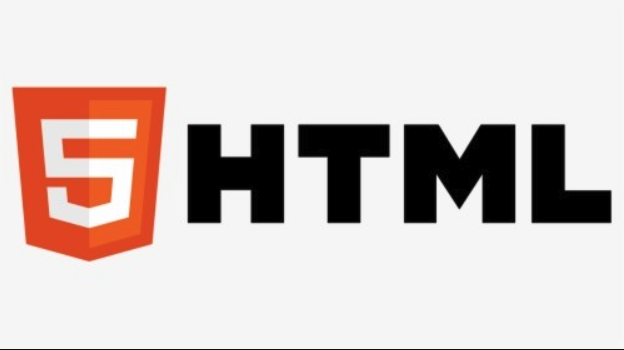
- 文章 · 前端 | 41分钟前 |
- 如何运行HTML文件教程
- 371浏览 收藏
-

- 文章 · 前端 | 49分钟前 |
- CSSgrid行高设置技巧详解
- 121浏览 收藏
-

- 文章 · 前端 | 56分钟前 |
- CSSGrid按钮均分布局技巧
- 106浏览 收藏
-

- 文章 · 前端 | 58分钟前 |
- CSS响应式隐藏技巧:displaynone与block使用
- 446浏览 收藏
-

- 文章 · 前端 | 1小时前 | ASP.NETCore 浏览器调试 运行HTML VS2022 WebLivePreview
- VS2022运行HTML步骤详解
- 212浏览 收藏
-

- 文章 · 前端 | 1小时前 | html CSS JavaScript 动态网页 在线制作
- HTML动态网页制作技巧与教程
- 348浏览 收藏
查看更多
课程推荐
-

- 前端进阶之JavaScript设计模式
- 设计模式是开发人员在软件开发过程中面临一般问题时的解决方案,代表了最佳的实践。本课程的主打内容包括JS常见设计模式以及具体应用场景,打造一站式知识长龙服务,适合有JS基础的同学学习。
- 543次学习
-

- GO语言核心编程课程
- 本课程采用真实案例,全面具体可落地,从理论到实践,一步一步将GO核心编程技术、编程思想、底层实现融会贯通,使学习者贴近时代脉搏,做IT互联网时代的弄潮儿。
- 516次学习
-

- 简单聊聊mysql8与网络通信
- 如有问题加微信:Le-studyg;在课程中,我们将首先介绍MySQL8的新特性,包括性能优化、安全增强、新数据类型等,帮助学生快速熟悉MySQL8的最新功能。接着,我们将深入解析MySQL的网络通信机制,包括协议、连接管理、数据传输等,让
- 500次学习
-

- JavaScript正则表达式基础与实战
- 在任何一门编程语言中,正则表达式,都是一项重要的知识,它提供了高效的字符串匹配与捕获机制,可以极大的简化程序设计。
- 487次学习
-

- 从零制作响应式网站—Grid布局
- 本系列教程将展示从零制作一个假想的网络科技公司官网,分为导航,轮播,关于我们,成功案例,服务流程,团队介绍,数据部分,公司动态,底部信息等内容区块。网站整体采用CSSGrid布局,支持响应式,有流畅过渡和展现动画。
- 485次学习
查看更多
AI推荐
-

- ChatExcel酷表
- ChatExcel酷表是由北京大学团队打造的Excel聊天机器人,用自然语言操控表格,简化数据处理,告别繁琐操作,提升工作效率!适用于学生、上班族及政府人员。
- 3193次使用
-

- Any绘本
- 探索Any绘本(anypicturebook.com/zh),一款开源免费的AI绘本创作工具,基于Google Gemini与Flux AI模型,让您轻松创作个性化绘本。适用于家庭、教育、创作等多种场景,零门槛,高自由度,技术透明,本地可控。
- 3406次使用
-

- 可赞AI
- 可赞AI,AI驱动的办公可视化智能工具,助您轻松实现文本与可视化元素高效转化。无论是智能文档生成、多格式文本解析,还是一键生成专业图表、脑图、知识卡片,可赞AI都能让信息处理更清晰高效。覆盖数据汇报、会议纪要、内容营销等全场景,大幅提升办公效率,降低专业门槛,是您提升工作效率的得力助手。
- 3436次使用
-

- 星月写作
- 星月写作是国内首款聚焦中文网络小说创作的AI辅助工具,解决网文作者从构思到变现的全流程痛点。AI扫榜、专属模板、全链路适配,助力新人快速上手,资深作者效率倍增。
- 4543次使用
-

- MagicLight
- MagicLight.ai是全球首款叙事驱动型AI动画视频创作平台,专注于解决从故事想法到完整动画的全流程痛点。它通过自研AI模型,保障角色、风格、场景高度一致性,让零动画经验者也能高效产出专业级叙事内容。广泛适用于独立创作者、动画工作室、教育机构及企业营销,助您轻松实现创意落地与商业化。
- 3814次使用
查看更多
相关文章
-
- JavaScript函数定义及示例详解
- 2025-05-11 502浏览
-
- 优化用户界面体验的秘密武器:CSS开发项目经验大揭秘
- 2023-11-03 501浏览
-
- 使用微信小程序实现图片轮播特效
- 2023-11-21 501浏览
-
- 解析sessionStorage的存储能力与限制
- 2024-01-11 501浏览
-
- 探索冒泡活动对于团队合作的推动力
- 2024-01-13 501浏览